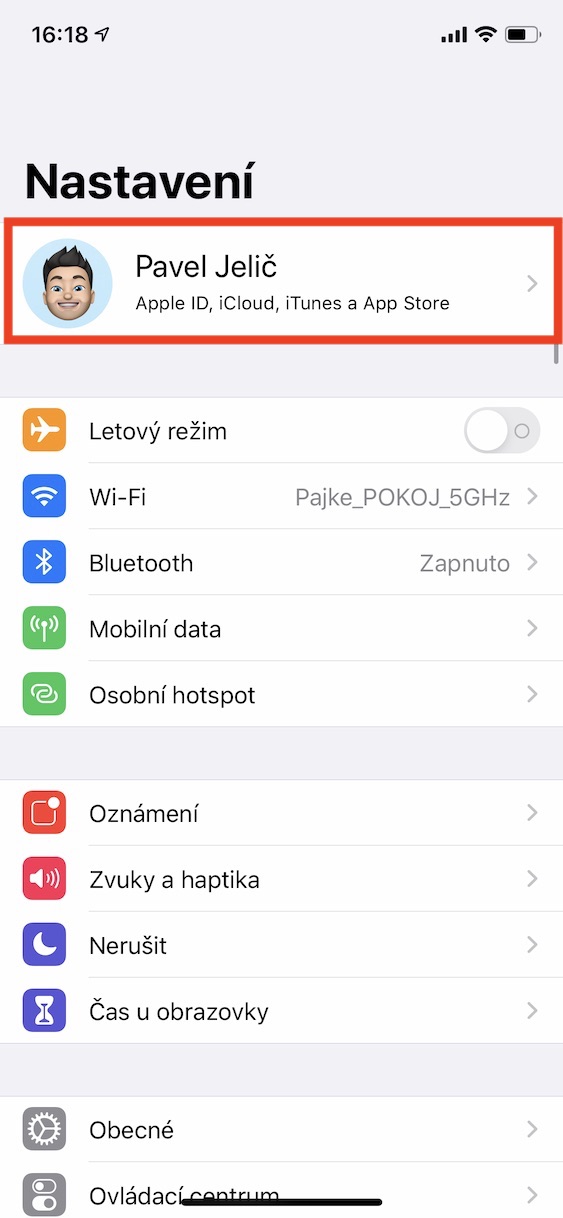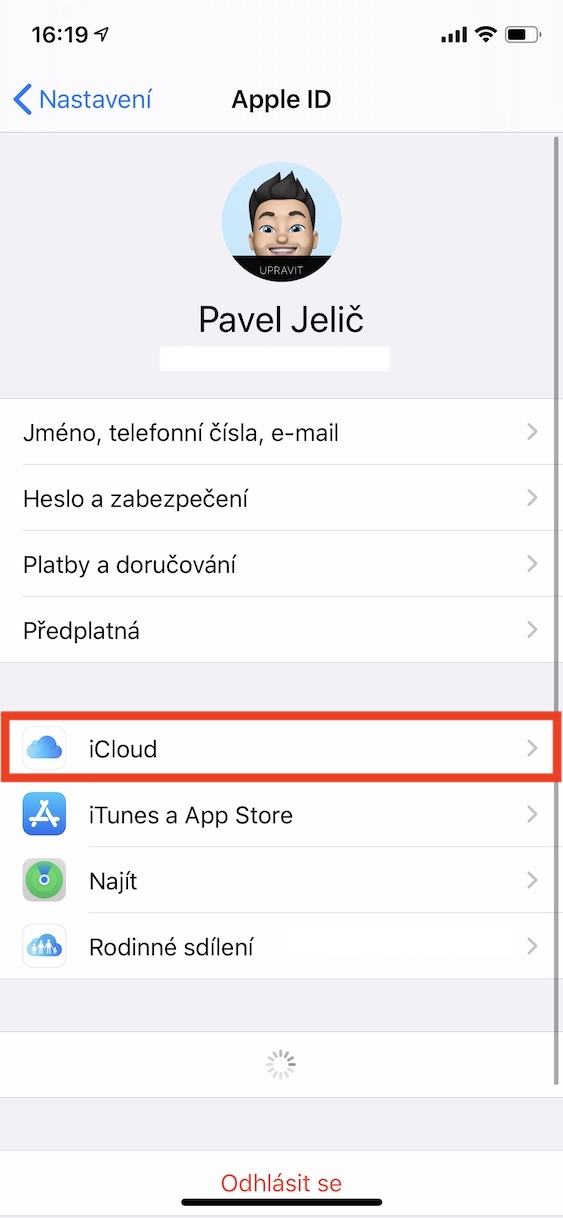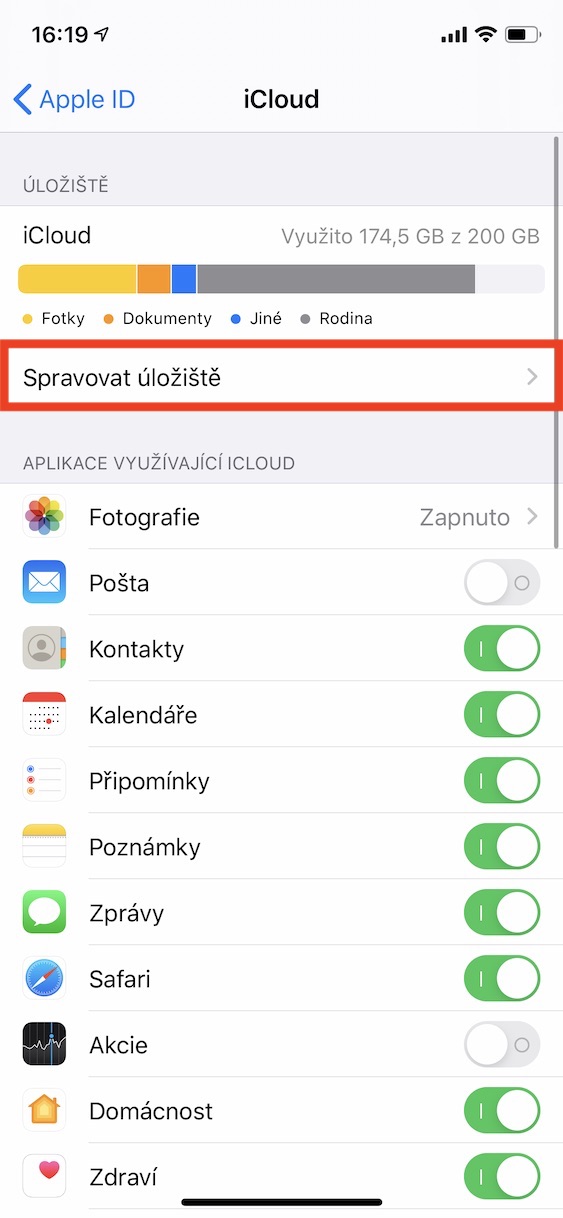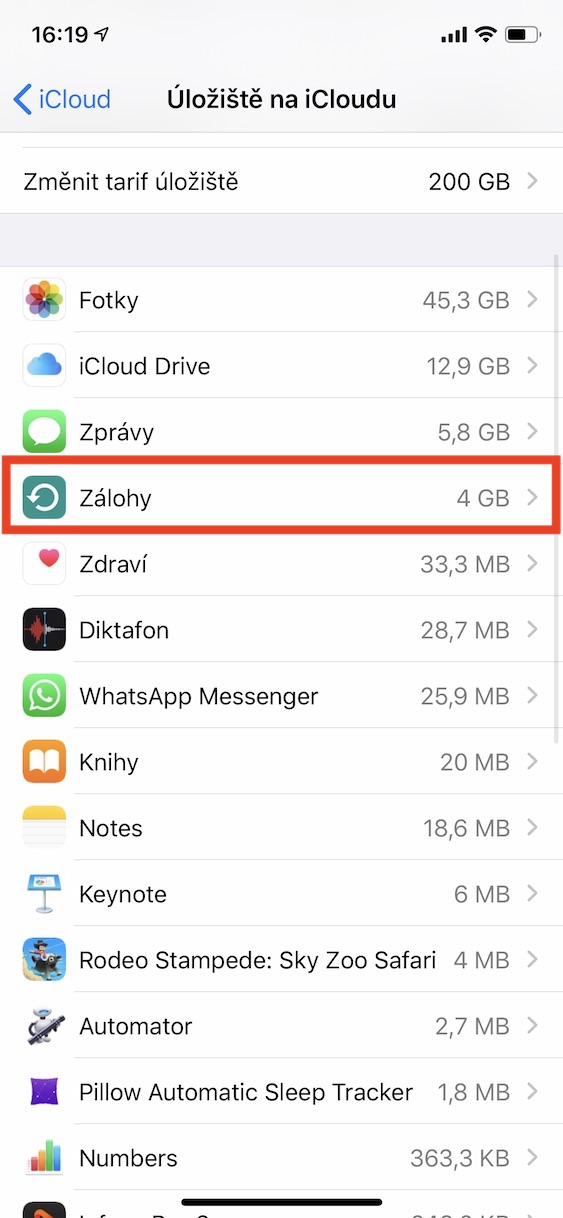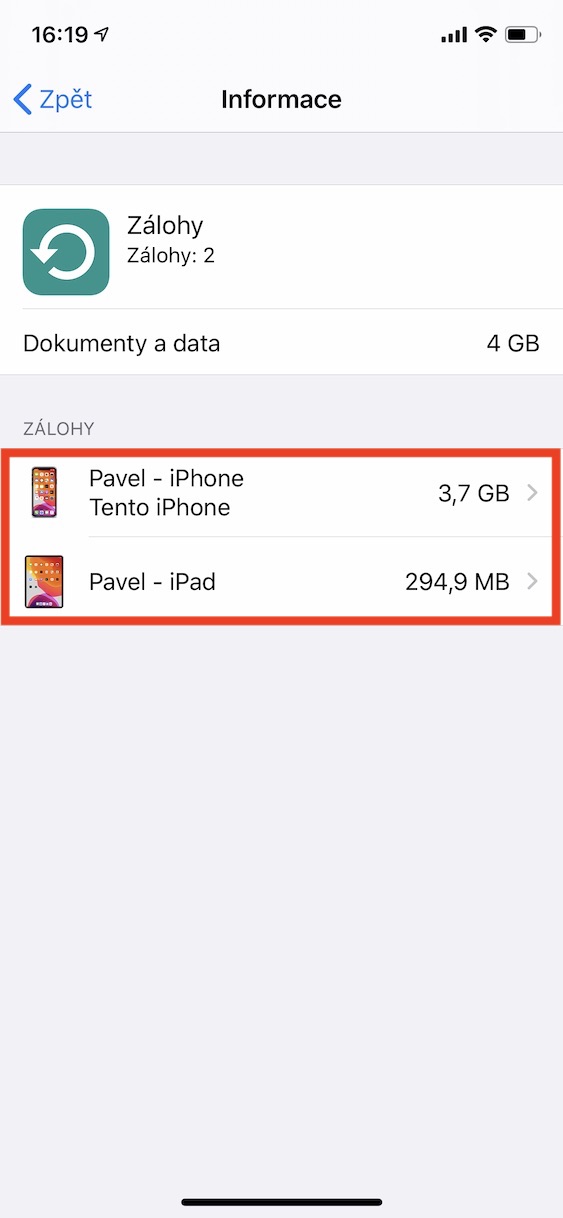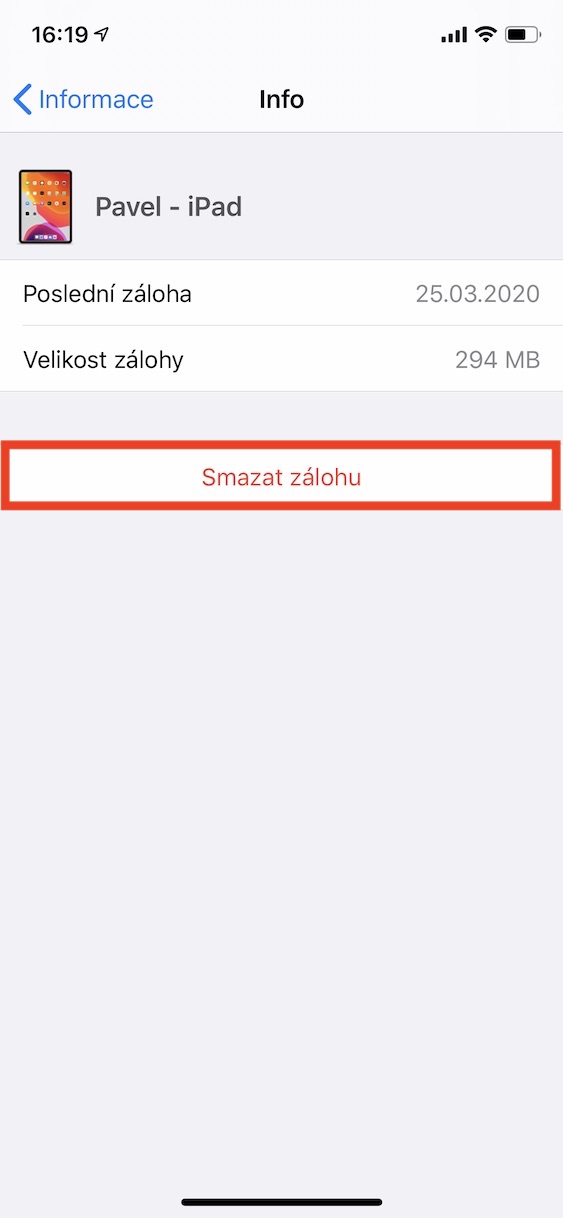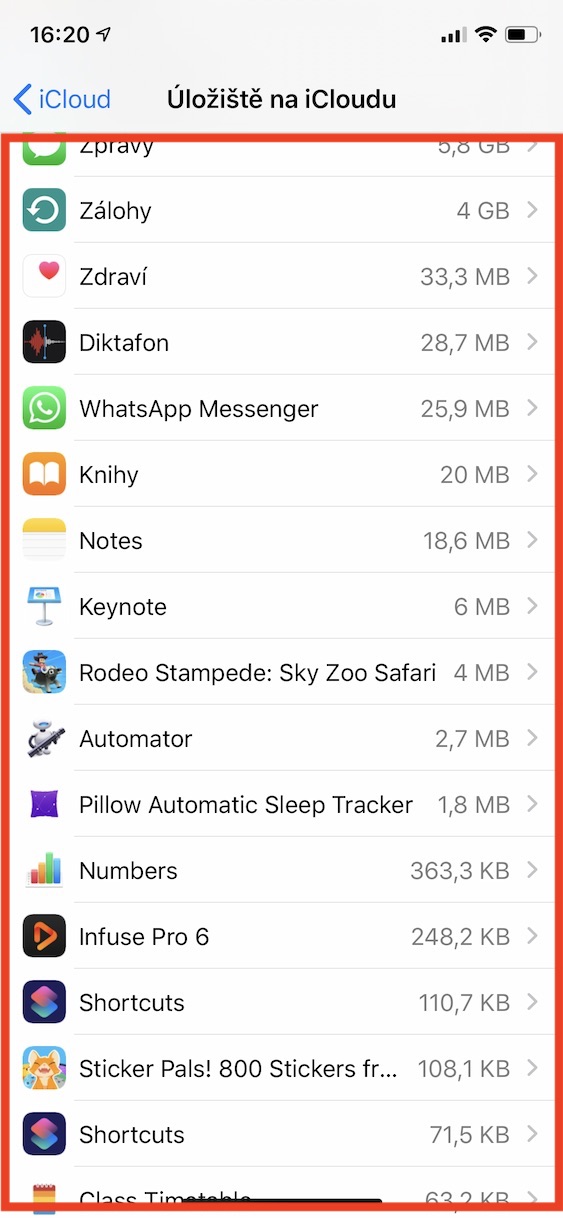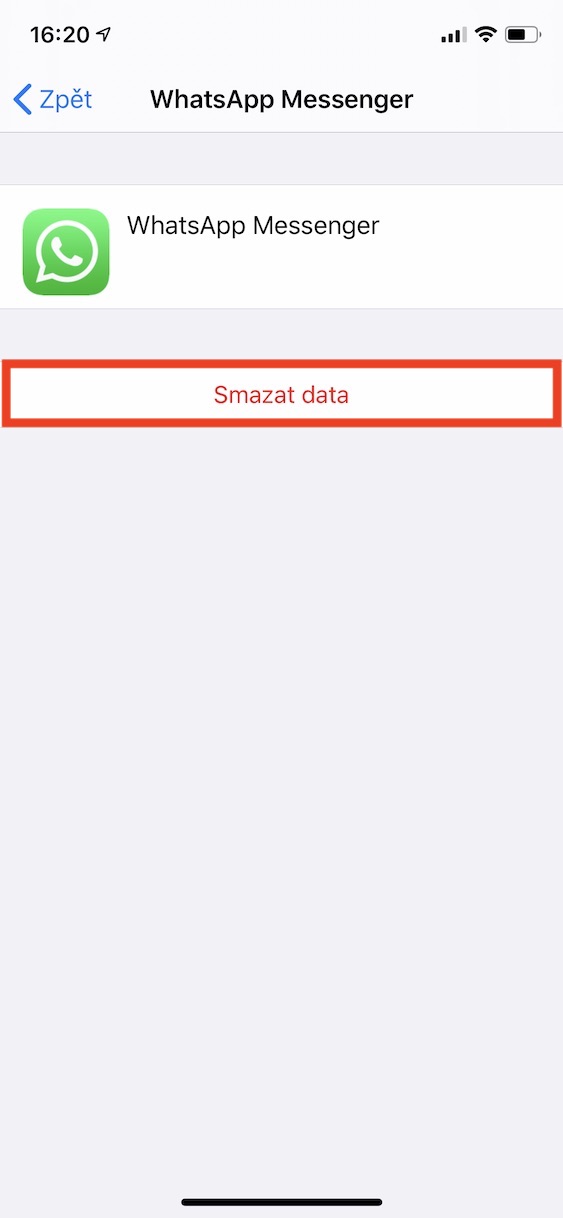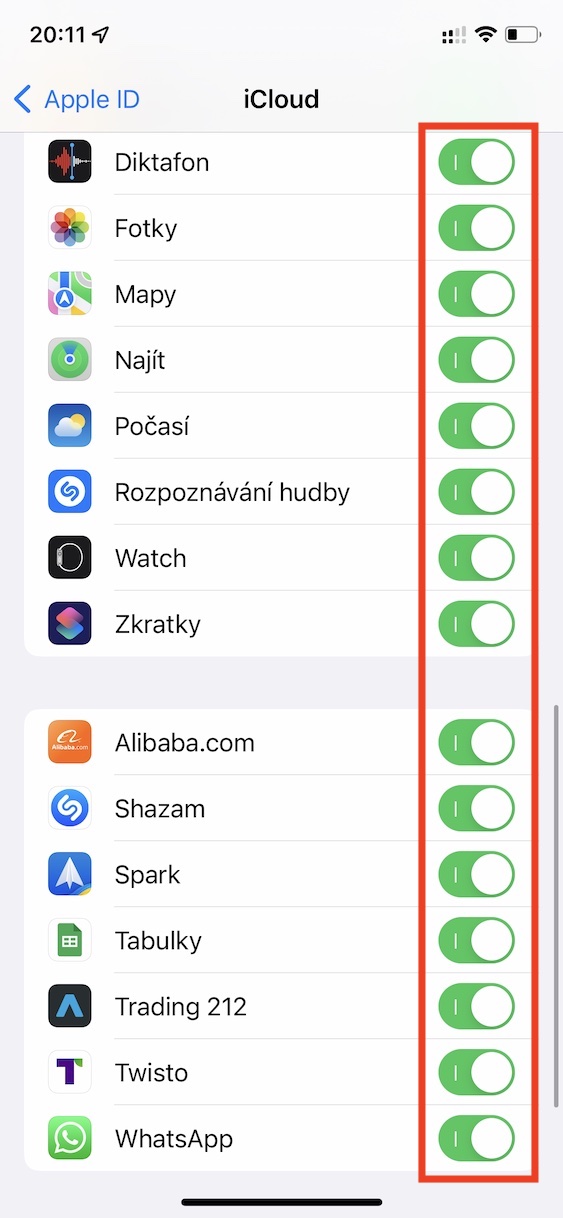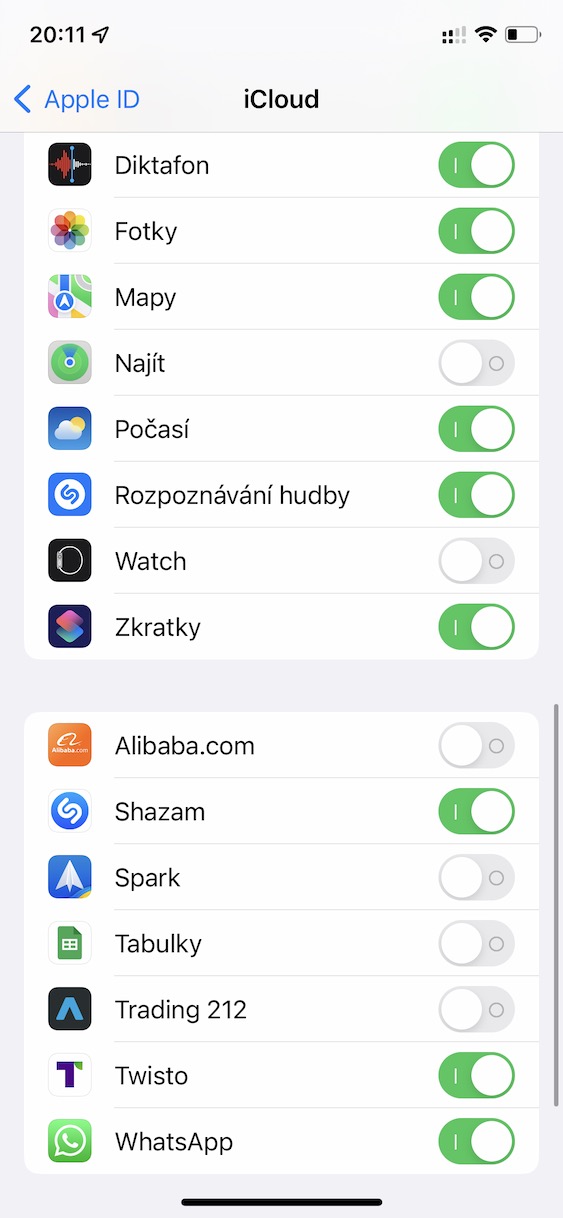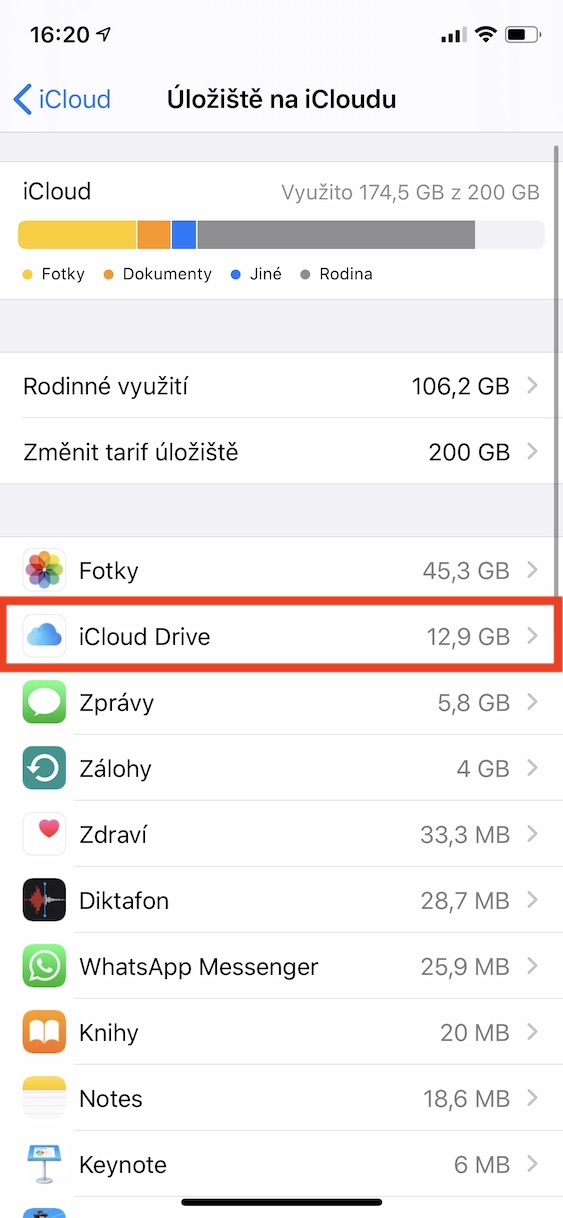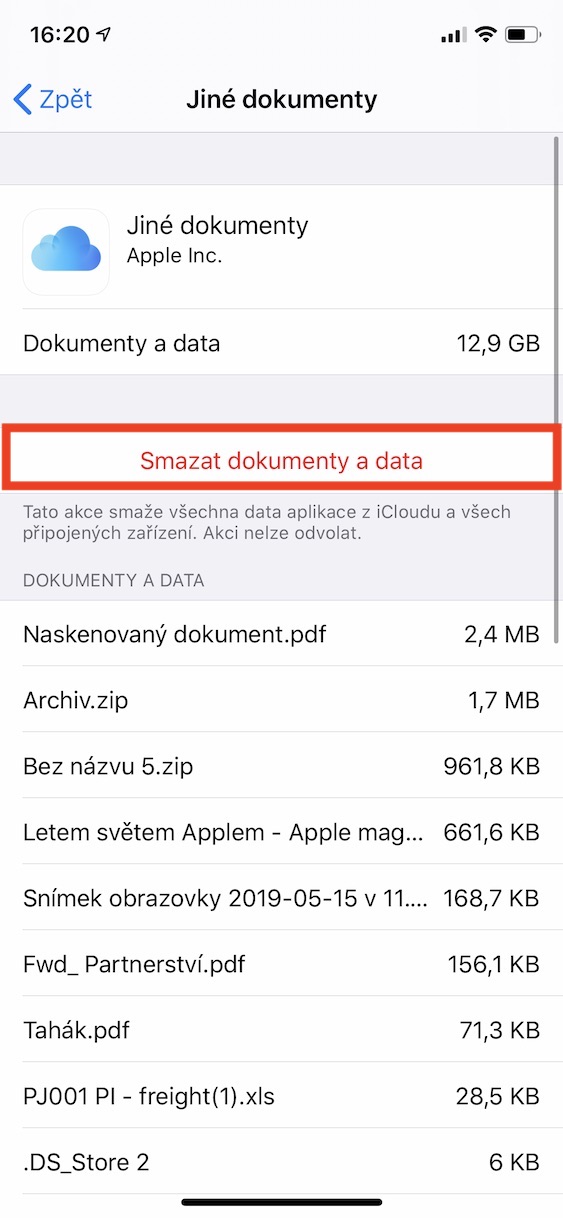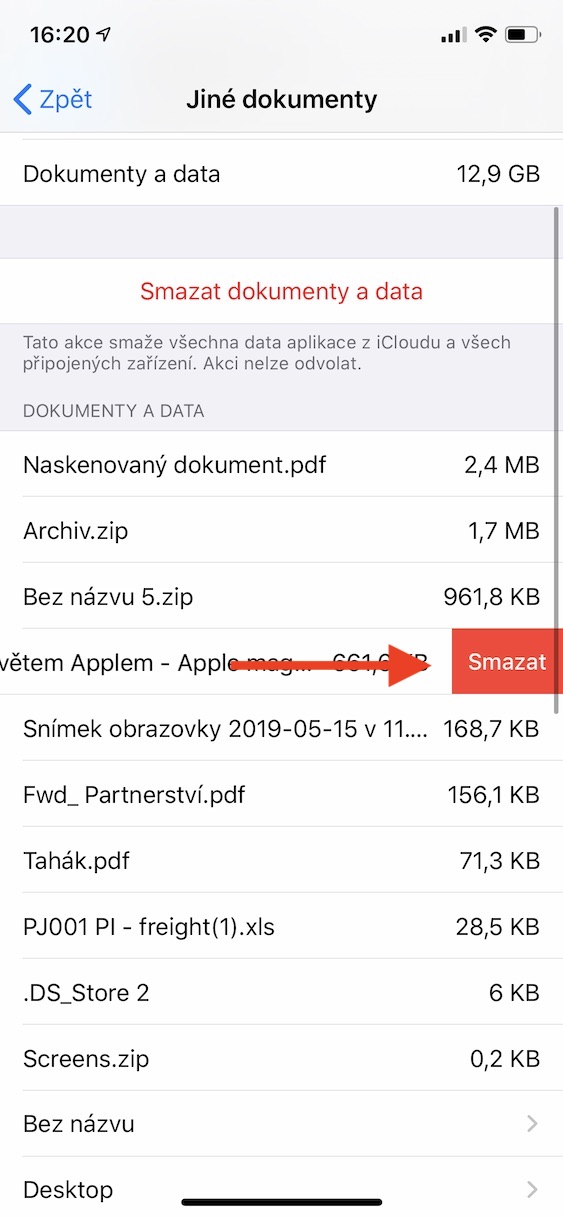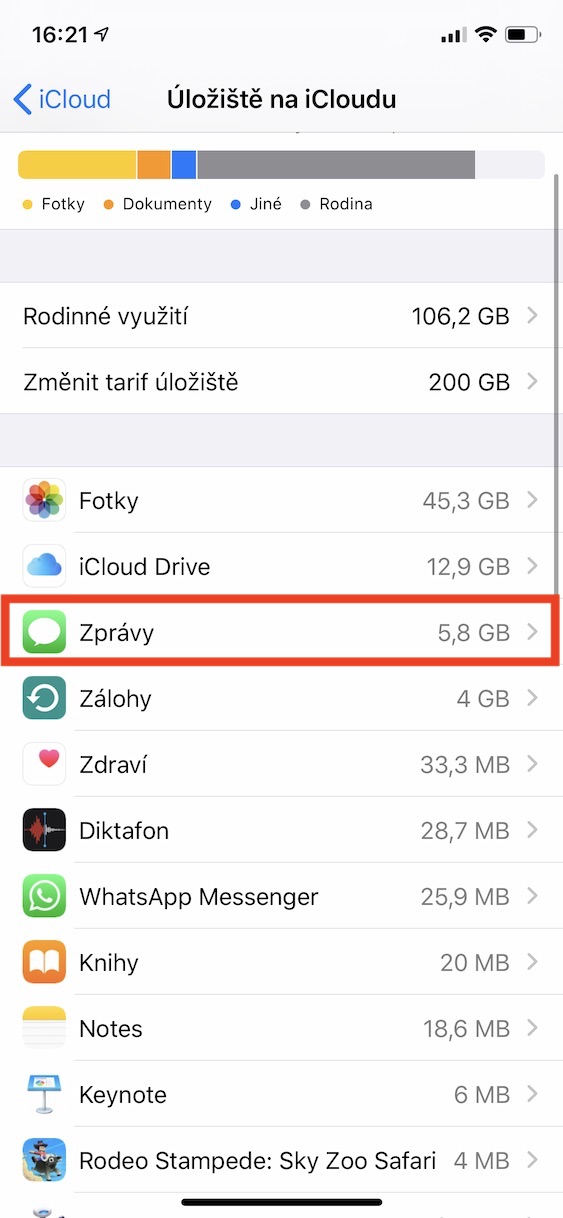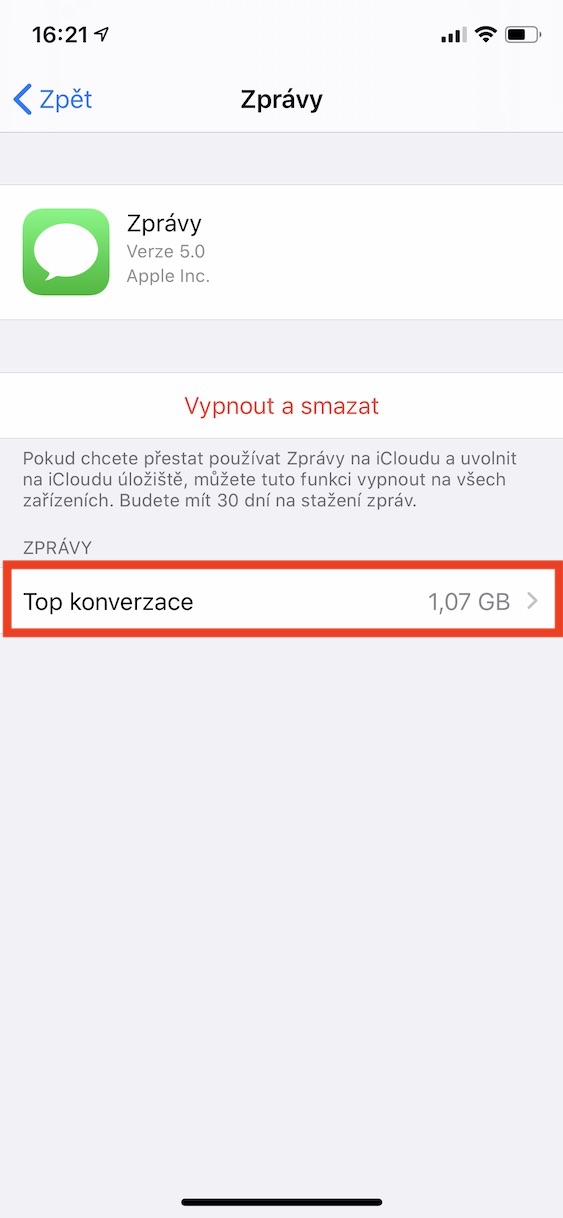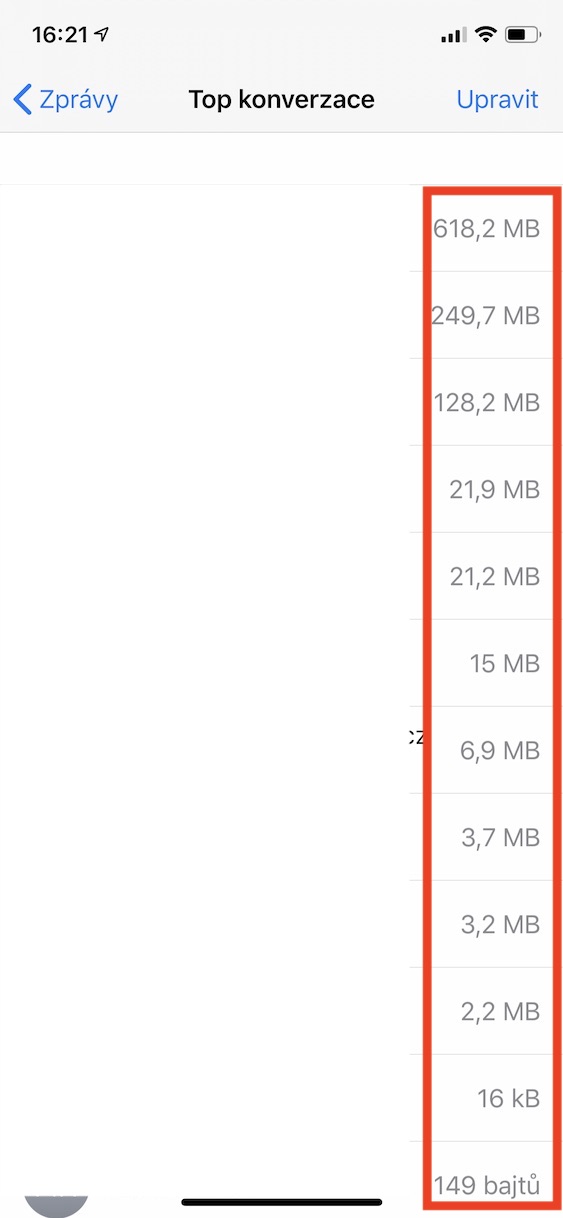iCloud je cloudová služba od Applu, která slouží k zálohování a synchronizaci všech vašich dat. Díky iCloudu si tak můžete být jistí tím, že o vaše data jen tak nepřijdete, a pokud začnete cokoliv dělat na jednom zařízení, tak v práci můžete pokračovat na zařízení druhém. Osobně si myslím, že za těch pár korun, které iCloud měsíčně stojí, se jedná o naprostou povinnost a měl by ho mít opravdu každý uživatel. Apple v rámci iCloudu nabízí zdarma 5 GB úložiště, připlatit si pak můžete za 50 GB, 200 GB nebo 2 TB. Pokud jste aktuálně na hraně volného místa, tak se vám bude hodit tento článek, ve kterém si ukážeme 5 nejúčinnějších tipů pro uvolnění místa na iCloudu.
Mohlo by vás zajímat

Odstranění starých záloh
Na váš iCloud se mohou také nahrávat zálohy z iOS a iPadOS zařízení. Díky těmto zálohám máte jistotu toho, že nepřijdete o data, navíc k tomu je díky nim značně zjednodušený přechod ze starého zařízení na nové. Pravdou ale je, že tyto zálohy dokáží zabírat v úložišti iCloudu opravdu mnoho místa. Mnoho uživatelů zde navíc má zálohy ze starých zařízení, která už nevlastní. Pro správu záloh na iCloudu přejděte do Nastavení → váš účet → iCloud → Spravovat úložiště, kde rozklikněte sekci Zálohy. Následně stačí zálohu, kterou chcete vymazat, rozkliknout a stisknout Smazat zálohu.
Smažte data některých aplikací…
Všemožné aplikace využívají iCloud k zálohování dat, a to jak ty nativní, tak i třetích stran. Je ale nutné, abyste měli přehled v tom, které aplikace iCloud využívají, aby nedošlo ke zbytečnému zaplnění úložiště. Dobrou zprávou je, že si můžete jednoduše nechat zobrazit, kolik místa na iCloudu jednotlivé aplikace zabírají a popřípadě provést smazání. Toho docílíte tak, že přejdete do Nastavení → váš účet → iCloud → Spravovat úložiště. Zde stačí sjet o kus níže, kde už se zobrazí seznam všech aplikací, které iCloud využívají. Pro smazání dat z aplikace stačí, abyste ji rozkliknuli a stiskli Smazat data…
…a zakažte jim využívání iCloudu
Na předchozí stránce jsme si řekli více o tom, jakým způsobem můžete vymazat data, která aplikace uložily na iCloud. Tímto jim ale nezakážete vytvářet a odesílat na iCloud data nová, takže byste po nějaké době museli postup opakovat. Pokud byste si chtěli ručně zvolit, které aplikace mohou a nemohou odesílat data na iCloud, tak samozřejmě můžete. Stačí přejít do Nastavení → váš účet → iCloud. Zde už stačí sjet o něco níže, kde se zobrazí všechny dostupné aplikace. Pro zakázání odesílání dat na iCloud u nich přepněte přepínač do neaktivní polohy.
Vymažte soubory z iCloud Drive
Kromě toho, že na iCloud ukládají data aplikace jako takové, tak si zde můžete uložit také svá data, a to naprosto libovolná. Učinit tak můžete skrze iCloud Drive, díky kterému si na iCloud uložíte dokumenty, filmy, obrázky, archivy a jakákoliv další data. Některá tato data však mohou zbytečně zabírat místo v úložišti iCloudu. Naštěstí si ale můžete veškeré velké soubory na iCloud Drive nechat zobrazit a případně je odstranit. Stačí přejít do Nastavení → váš účet → iCloud → Spravovat úložiště, kde níže otevřete iCloud Drive. Poté už se vám zobrazí seznam všech souborů a složek, které můžete přejetím zprava doleva a klepnutím na Smazat odstranit.
Odstraňte staré konverzace
Součástí prakticky všech Apple zařízení jsou nativní Zprávy, ve kterých můžete využívat bezplatné iMessage, které si mezi sebou mohou posílat všichni jablíčkáři. V případě, že máte aktivní Zprávy na iCloudu, tak dochází k jejich kompletnímu zálohování. Pokud aplikaci Zprávy využíváte jakožto primární aplikaci pro chatování, tak za delší dobu může v úložišti zabírat klidně několik desítek gigabajtů místa. V případě, že byste chtěli odstranit staré zprávy, tak stačí přejít do Nastavení → váš účet → iCloud → Spravovat úložiště, kde otevřete sekci Zprávy → Top konverzace. Zde už je možné provést odstranění konverzací, které zabírají nejvíce místa